¿Está cansado de enviarse mensajes de texto y enlaces a sí mismo desde una computadora portátil a un teléfono móvil?
¿Desea tener una forma más fácil de reenviar URL desde el escritorio a Whatsapp?
¿Su teléfono está lleno de capturas de pantalla de su computadora de enlaces en los que no se puede hacer clic?
¿Sigues intentando recordar los nombres de los sitios web, pero no lo haces, dadas las URL largas y feas?
¡Estamos aquí para ayudar!
La QRCodeChimp El complemento Beautification Studio para Google Chrome es la mejor manera de generar y compartir códigos QR de enlaces web y texto seleccionado. Se puede instalar fácilmente desde Chrome Web Store para obtener la forma más fácil y rápida de compartir URL.
No te preocupes; ¡Es más fácil de lo que piensas!
¿Cómo utilizar la extensión de Chrome del generador de código QR?
1. Si aún no tiene Google Chrome instalado en su computadora, descárguelo para su respectivo sistema operativo aquí.
2. Ir Chrome Web Store.

3. Busque el QRCodeChimp Creador de códigos QR en la barra de búsqueda.

4. Hacer clic en QRCodeChimpLa extensión de Google Chrome.
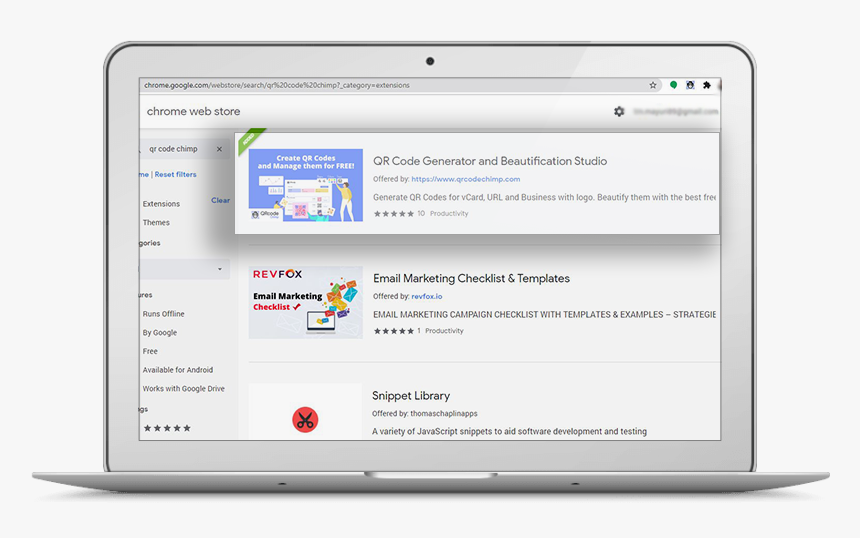
5. Haga clic en el botón 'Agregar a Chrome' para iniciar la instalación.

6. Haga clic en "Agregar extensión" para agregar la extensión del generador de código QR a Chrome.

7. Puede acceder a la extensión desde la esquina superior derecha de la barra de herramientas de Google Chrome.

8. ¿Ves la extensión? Ahora haz un pequeño baile para eliminar todos los correos electrónicos a ti mismo.
¿Por qué es ¿Es útil la extensión de Chrome del generador de código QR?
- QRCodeChimp generador para Google Chrome puede crear códigos QR personalizados para cualquier página web con un simple clic.
- Es excelente para compartir URL de sitios web con compañeros, amigos o en las redes sociales.
- La extensión del generador de códigos QR para Chrome también puede funcionar sin conexión.
- Usted puede descargar el Extensión del generador de códigos QR en cualquier dispositivo con sistema operativo, siempre que tenga Chrome instalado.
- QR Code Chimp El generador no utiliza ningún servicio de terceros para generar códigos QR, lo que lo hace amigable con la privacidad.
¿Cómo sé mi código QR de Google?
- Para escanear el código QR, debe haber iniciado sesión en su cuenta de Google en el dispositivo que desea utilizar.
- Escanee el código QR desde el escáner de código QR incorporado a través de la cámara de un teléfono inteligente.
- Seleccione el banner y siga las instrucciones para iniciar sesión.
- Si su teléfono inteligente no es compatible con Android 9 o superior, descargue una aplicación para escanear códigos QR. Las aplicaciones están disponibles tanto en Android como en iPhone.
QRCodeChimp tiene una extensión de generador de código QR para Chrome para compartir URL y texto sin problemas; puede usarlo para crear un Código QR para vCard. ¡Pruebe nuestra extensión de generador de códigos QR para Google Chrome ahora!








